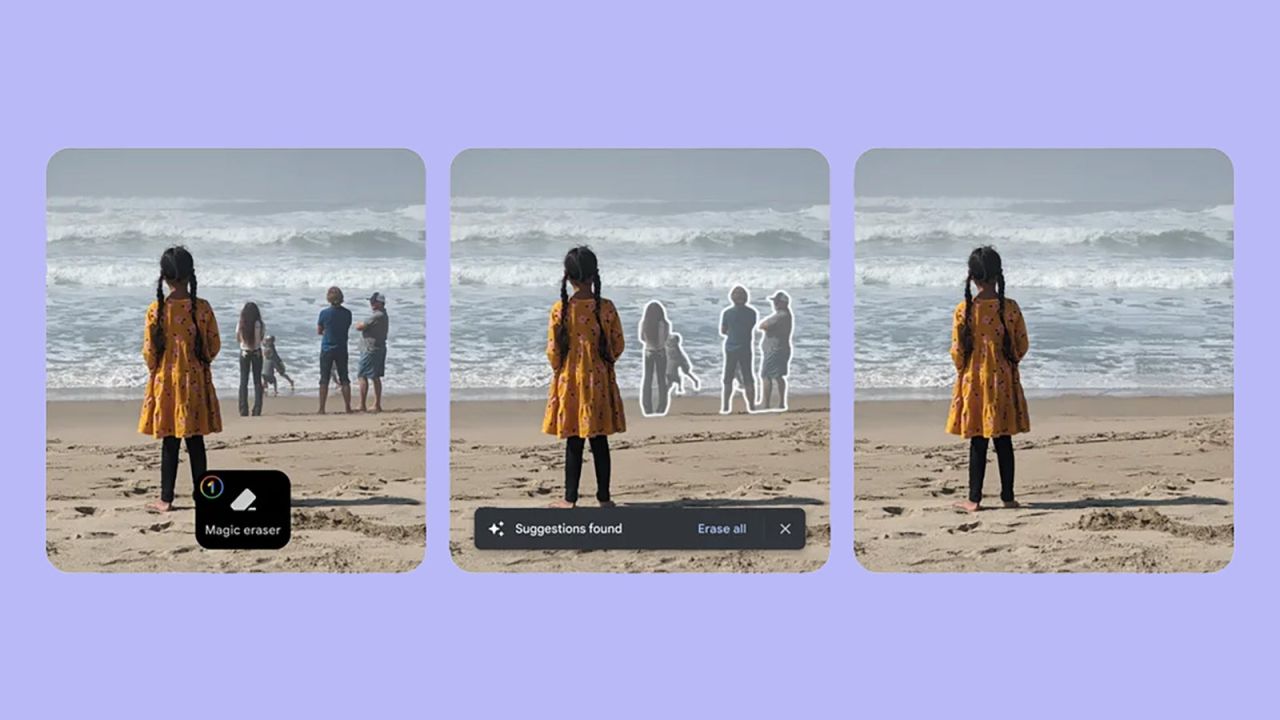
Дэвид Нилд
Отправлено 3 часа назад: 17 марта 2023 г., 5:50
Сейчас много говорят о том, на что способен ИИ, и кажется, что каждый день появляются новые парадигмы языка и машинного обучения. Легко упустить из виду все области, где искусственный интеллект влияет на нашу жизнь, в том числе и тему этой конкретной статьи: удаление нежелательных людей и объектов с фотографий.
В прошлом для обработки изображения в цифровом виде, чтобы получить что-то из него, требовалось много времени и опыта редактирования фотографий, но теперь механизмы ИИ достаточно хороши, чтобы делать приближения для той же работы одним нажатием или касанием. . Результаты не всегда идеальны, но часто они довольно близки, и теперь вы можете легко избавить свои любимые фотографии от ненужных элементов, таких как фотоспойлеры.
Несколько приложений могут выполнять эти манипуляции с редактированием изображений, хотя трудно найти такую функциональность полностью бесплатно и без ограничений. Это лучшие инструменты, которые мы нашли на различных платформах, и все они заслуживают добавления в ваш цифровой набор инструментов. Если первый испробованный вами инструмент не дал вам желаемых результатов, вы можете для лечения.
1) Гугл картинки
Одним из наиболее известных инструментов такого рода является функция Magic Eraser, встроенная в Google Фото: когда-то она была эксклюзивной для некоторых устройств Pixel, и хотя это уже не так, она доступна в других местах, только если вы платите за Google. Если да, вы можете получить Magic Eraser через Google Фото на любом из андроид или iOS.
Загрузите Google Фото, выберите изображение, с которым вы хотите работать, и выберите выпускатьИ инструментыИ волшебный ластик. Приложение будет достаточно вежливо, чтобы предложить объекты для обрезки, но если оно не найдет никаких предложений или вы хотите вместо этого стереть что-то другое, вы можете нацарапать это или обвести на экране.
Тогда есть два варианта на выбор: стеретькоторый попытается удалить объект и закрасить альтернативные пиксели, и камуфляж, который регулирует цвет объекта, чтобы он гармонировал с его окружением и делал его менее заметным на общем снимке. Когда вы выберете, нажмите Законченный в конец.
2) Краска
Существует множество онлайн-инструментов, которые предлагают удалить объекты с изображений бесплатно — обычно с ограничениями в отношении размеров изображения и параметров вывода — поэтому, возможно, стоит попробовать несколько. Inpent Это один из самых мощных и надежных сервисов, с которыми мы сталкивались, и вам не нужно ничего платить за его использование, если размер вашего изображения не превышает 10 МБ и разрешение менее 4,2 Мп.
Вам даже не нужно регистрировать учетную запись: просто нажмите Загрузить фото На начальном экране наведите веб-приложение на изображение, с которым хотите работать, а затем начните работать с инструментами выделения слева. Обратите внимание, что вы можете выбрать как пиксели для удаления (выделение красной маской), так и пиксели для заполнения промежутков (выделение зеленого донора).
Инструменты размера кисти, отмены, повтора и масштабирования в верхней части интерфейса означают, что вы можете очень точно выбрать часть изображения, от которой хотите избавиться. Когда будете готовы, нажмите стереть кнопку вверху, чтобы увидеть результаты. Если вам нужен больший контроль над процессом редактирования, для Windows и macOS доступно программное обеспечение для настольных ПК.
3) Пиксельная резка
Как и в Интернете, магазины приложений для Android и iOS наводнены приложениями, которые обещают удалить объекты с ваших фотографий — эта функция почти всегда является либо платным дополнением, либо имеет ограничения, такие как водяные знаки. Как и Magic Eraser от Google, похоже, что на данный момент эта функция обычно будет платной (знаете, все исследования и обработка ИИ не бесплатны).
Если вы собираетесь отдать свои с трудом заработанные деньги приложению, которое делает этот трюк, вы должны сначала протестировать товар бесплатно. Это вещь Pixelcut андроид И iOS Это позволяет вам это сделать: премиум-аккаунт стоит 10 долларов США (14 долларов США) в месяц, но доступна бесплатная пробная версия. Даже если вы не воспользуетесь бесплатной пробной версией, вы можете использовать инструмент для удаления объектов, если не возражаете против водяных знаков на своих фотографиях.
Функция достаточно проста в использовании: волшебный ластик На начальном экране выберите свою фотографию и закрасьте все, что вы хотите удалить с фотографии. Здесь есть только одна опция, настройка размера кисти, но в большинстве случаев это все, что вам нужно для эффективного удаления.
4) Канва
Канва живет сетьИ в приложениях андроид И iOS, который является одним из лучших пакетов, когда речь идет о получении отличных результатов в графическом дизайне, редактировании фотографий и видео с минимальными усилиями. Это распространяется на инструмент удаления объектов, который является платной функцией — вам нужно быть опытным пользователем (13 долларов США (18 долларов США) в месяц), чтобы использовать его, хотя доступна 30-дневная бесплатная пробная версия.
Откройте свое изображение через веб-интерфейс Canva, а затем найдите эту функцию ниже. последствия а потом волшебный ластик. Ползунок слева позволяет настроить размер стирающей кисти — очевидно, чем точнее вы можете быть, тем лучше. Когда будете готовы, просто закрасьте все, от чего хотите избавиться.
После нескольких секунд вычислений кажется, что объект никогда не существовал (как и с любым другим инструментом здесь, он может немного попасть или промахнуться, в зависимости от того, что вы пытаетесь стереть и что за этим стоит). Нажмите и удерживайте Сравнение Кнопка «Вверх» в верхнем левом углу для быстрого просмотра до и после сравнения.
5) Адоб Фотошоп Экспресс
Иногда вам нужно обратиться к экспертам — в данном случае к экспертам Adobe — и если вы хотите удалить объекты с фотографий на своем телефоне, тогда Adobe Photoshop Express андроид И iOS Стоит учесть. Как и ожидалось, это платная функция, поэтому для ее использования вам потребуется премиум-аккаунт (5 (7 долларов) в месяц), хотя некоторые инструменты можно использовать бесплатно.
Этот инструмент не так прост и понятен, как предложения других приложений, и лучше всего работает с небольшими объектами. Когда изображение открыто на экране, вам нужно выбрать «Исцелить», а затем «Дополнительно», чтобы начать выбирать часть изображения, от которой вы хотите избавиться. в измерение Опция позволяет изменить размер кисти, затемнение Он контролирует силу удара и перо Регулирует вес краев вокруг него.
Когда вы закончите свой выбор, Photoshop Express сотворит свое волшебство, и вы сможете либо принять результаты, либо повторить попытку. Вы также можете перетащить синее выделение, которое появляется на экране, чтобы изменить области изображения, которые приложение сэмплирует, чтобы заменить пиксели, на которых изначально находился объект.

«Чрезвычайный решатель проблем. Ниндзя для путешествий. Типичный веб-наркоман. Проводник. Писатель. Читатель. Неизлечимый организатор».





More Stories
LG OLED G4 — это шедевр дизайна телевизора и качества изображения.
GPS-компьютер Trimm One Light на солнечной энергии
Юным футболистам необходимы более длительные периоды отдыха, чтобы предотвратить травмы и обеспечить оптимальное восстановление.